Verwijder Helpermcp en zijn bestanden van een Mac computer
Mac VirusOok bekend als: Helpermcp ongewenste applicatie
Doe een gratis scan en controleer of uw computer is geïnfecteerd.
VERWIJDER HET NUOm het volledige product te kunnen gebruiken moet u een licentie van Combo Cleaner kopen. Beperkte proefperiode van 7 dagen beschikbaar. Combo Cleaner is eigendom van en wordt beheerd door RCS LT, het moederbedrijf van PCRisk.
Hoe Helpermcp te verwijderen van een Mac?
Wat is Helpermcp?
Het aantal MacOS-gebruikers dat een pop-upbericht krijgt "helpermcp zal uw computer beschadigen, u moet deze naar de prullenbak verplaatsen." neemt met de dag toe. Onderzoek toont aan dat deze pop-up meestal voorkomt op de nieuwste MacOS-versie genaamd Catalina. Het is bekend dat Helpermcp gekoppeld is aan een ongewenste app die Mac Cleanup Pro wordt genoemd. Om precies te zijn, de Helpermcp-bestanden ontstaan tijdens het installatieproces van Mac Cleanup Pro. We raden u ten zeerste aan om Mac Cleanup Pro te verwijderen en om alle bestanden die aan Helpermcp gekoppeld zijn zo snel mogelijk te verwijderen.
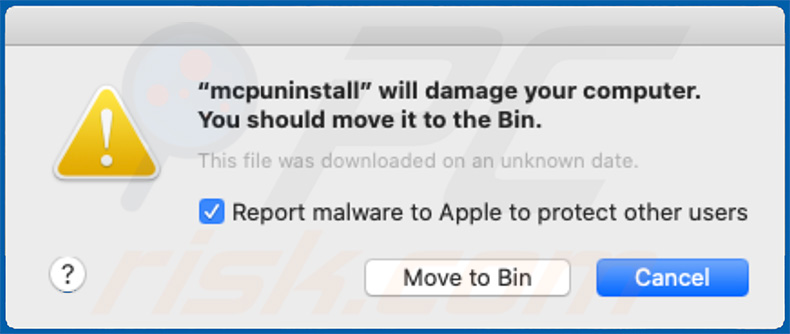
Zoals we in de inleiding al vermelden, zijn de bestanden met betrekking tot Helpermcp afkomstig van de installatie-instelling van Mac Cleanup Pro. Mac Cleanup Pro is een mogelijk ongewenste app (PUA) die niet mag worden vertrouwd. Bovendien zijn er veel gevallen waarin de instellingen van dergelijke apps gebruikt worden om andere ongewenste apps te verspreiden, bijvoorbeeld adware. Het is zeer waarschijnlijk dat Helpermcp één van deze apps is. Als u ze op MacOS installeert, dan kan dit leiden tot ongewenste downloads, installaties, omleidingen naar schaduwrijke pagina's en andere problemen. Hoe dan ook, het is niet veilig om Helpermcp of Mac Cleanup Pro geïnstalleerd te houden. Het is trouwens bekend dat Mac Cleanup Pro verspreid wordt via verschillende misleidende pagina's. Dit betekent dat de mensen die dit soort apps downloaden en installeren dit doen omdat ze erin worden misleid. Om ongewenste apps en de bestanden met betrekking tot Helpermcp te verwijderen, raden we u aan om het systeem te scannen met een gerenommeerde antivirussoftware zoals Combo Cleaner. De lijst met bestanden die uit het systeem verwijderd moeten worden, vindt u hieronder. Voordat u ze verwijdert, raden we u aan om "helpermcp" te beëindigen met behulp van Taakbeheer.
| Naam | Helpermcp ongewenste applicatie |
| Bedreigingstype | Mac malware, Mac virus |
| Symptomen | Uw Mac werkt langzamer dan normaal, u ziet ongewenste pop-upadvertenties, u wordt doorgestuurd naar verdachte websites. |
| Verspreidingsmethoden | Mac Cleanup Pro installatieprogramma, misleidende pop-upadvertenties, gratis software-installatieprogramma's (bundeling), valse flash player-installatieprogramma's, downloads van torrent-bestanden. |
| Schade | Volgen u tijdens het surfen op het internet (mogelijke privacykwesties), weergave van ongewenste advertenties, omleidingen naar dubieuze websites, verlies van privéinformatie. |
| Verwijdering |
Om mogelijke malware-infecties te verwijderen, scant u uw computer met legitieme antivirussoftware. Onze beveiligingsonderzoekers raden aan Combo Cleaner te gebruiken. Combo Cleaner voor Windows DownloadenGratis scanner die controleert of uw computer geïnfecteerd is. Om het volledige product te kunnen gebruiken moet u een licentie van Combo Cleaner kopen. Beperkte proefperiode van 7 dagen beschikbaar. Combo Cleaner is eigendom van en wordt beheerd door RCS LT, het moederbedrijf van PCRisk. |
In de meeste gevallen worden de verschillende ongewenste apps geadverteerd als tools die op de één of andere manier nuttig zijn. Meestal werken ze echter niet zoals ze zouden moeten. Vaker wel dan niet veroorzaken ze alleen maar problemen. Bovendien worden ze vaak verspreid via twijfelachtige, misleidende websites. Dergelijke apps mogen niet gedownload of geïnstalleerd worden. Als een dergelijke app al geïnstalleerd is, dan moet deze zo snel mogelijk verwijderd worden. Voorbeelden van apps die verspreid worden via schaduwrijke pagina's en die vergelijkbaar zijn met Mac Cleanup Pro zijn: Advanced Mac Booster, Speedup Mac Pro en Smart Mac Tuneup.
Hoe werden mogelijk ongewenste applicaties geïnstalleerd op mijn computer?
De meeste mensen downloaden en installeren de verschillende ongewenste, potentieel kwaadaardige apps ongewild/onbedoeld. Ze veroorzaken het door op misleidende advertenties te klikken of door verschillende software verkeerd te downloaden en/of te installeren. Om de gebruikers te misleiden tot onbedoelde downloads of installaties, gebruiken de ontwikkelaars meestal een misleidende marketingmethode die "bundeling" wordt genoemd. Om preciezer te zijn, ze bevatten ongewenste apps in de downloadinstallatie-instellingen van andere software en verbergen de informatie daarover in hun "Geavanceerd", "Aangepast" en andere instellingen. Heel vaak laten de mensen deze instellingen ongewijzigd en zo krijgen de ongewenste apps machtigingen om gedownload of geïnstalleerd te worden samen met andere, gewenste software. De misleidende advertenties veroorzaken ongewenste downloads of installaties door bepaalde scripts uit te voeren die ontworpen zijn om dit te veroorzaken. Dit gebeurt echter alleen wanneer de mensen erop klikken.
Hoe de installatie van mogelijk ongewenste applicaties te vermijden?
Software moet altijd gedownload worden van officiële websites en via directe downloadlinks. Downloaders of installers van externe partijen, niet-officiële websites, peer-to-peer-netwerken (zoals eMule, torrent-clients) en andere tools of bronnen van dit soort mogen niet vertrouwd worden. Vaak worden ze gebruikt om ongewenste software te verspreiden/promoten. Bovendien moet software correct worden gedownload en geïnstalleerd: om het goed te doen, raden we u aan om alle "Aangepaste", "Geavanceerde" en andere instellingen te controleren die beschikbaar zijn in elke download- of installatie-instelling. Als ze aanbiedingen bevatten om ongewenste software te installeren of te downloaden, dan moeten ze worden afgewezen voordat het download- of installatieproces voltooid wordt. Bovendien mag er niet geklikt worden op advertenties die op dubieuze websites worden weergegeven. Ze veroorzaken vaak omleidingen naar onbetrouwbare, potentieel kwaadaardige websites of activeren ongewenste downloads, installaties. Browsers die onbetrouwbare websites openen en/of opdringerige advertenties weergeven, doen dat meestal vanwege een aantal ongewenste apps die erop geïnstalleerd zijn. Om dit probleem op te lossen, raden we u aan om alle ongewenste, onbekende of verdachte extensies, add-ons of plug-ins die in een browser geïnstalleerd zijn te verwijderen en dit ook toe te passen op soortgelijke programma's die op het besturingssysteem geïnstalleerd zijn. Als uw computer al geïnfecteerd is met ongewenste programma's, dan raden we u aan een scan uit te voeren met Combo Cleaner Antivirus voor Windows om ze automatisch te verwijderen.
Tekst in deze pop-up:
"mcpuninstall" zal uw computer beschadigen.
U moet het naar de prullenbak verplaatsen.
Dit bestand is gedownload op een onbekende datum.
Meld deze malware aan Apple om andere gebruikers te beschermen
Screenshot van Helpermcp's bestanden in de map "~/Library/Application Support/mcp":
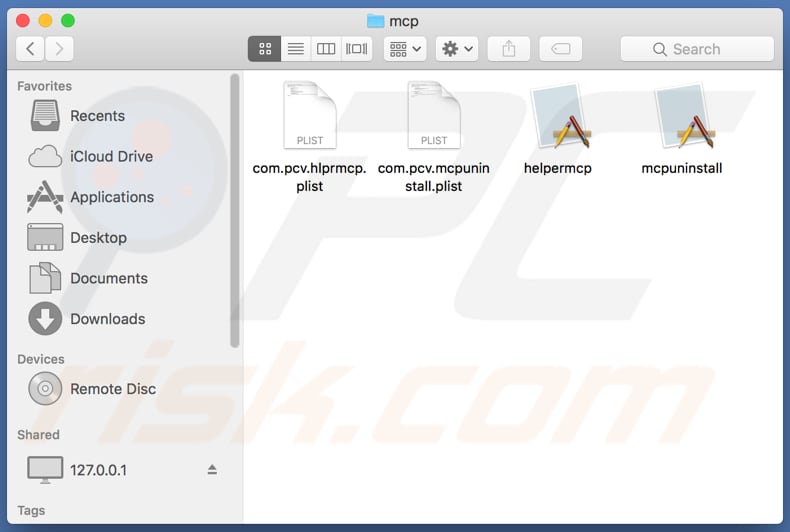
Lijst met bestanden die aan Helpermcp zijn gekoppeld en die uit het besturingssysteem verwijderd moeten worden:
- ~/Library/Application Support/mcp/helpermcp
- ~/Library/Application Support/mcp/mcpuninstall
- ~/Library/Application Support/mcp/com.pcv.mcpuninstall.plist
- ~/Library/Application Support/mcp/com.pcv.hlprmcp.plist
- ~/Library/LaunchAgents/com.pcv.hlprmcp.plist
BELANGRIJK! Het verwijderen van de Helpermcp-applicatie is een vrij gecompliceerd proces, omdat het verwijderen van deze applicatie zonder eerst het bijbehorende proces te beëindigen onmogelijk is - het proces wordt automatisch opnieuw gestart zodra het wordt beëindigd. Om deze app te verwijderen, moet u daarom de volgende stappen uitvoeren:
1) Navigeer naar de map "~/Library/Application Support/mcp/", klik met de rechter muisknop op de app "helpermcp" en selecteer "Show Package Contents":
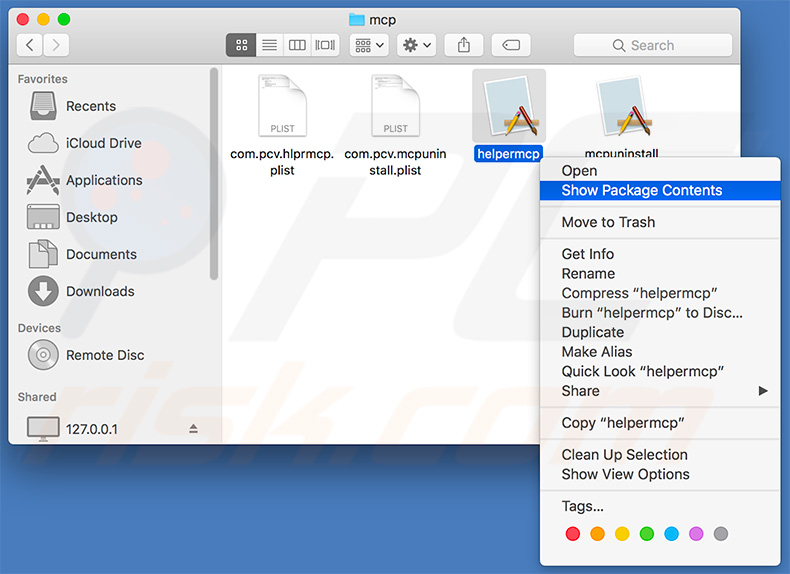
2) Navigeer naar de map "Contents/MacOS" en verwijder de app "helpermcp":
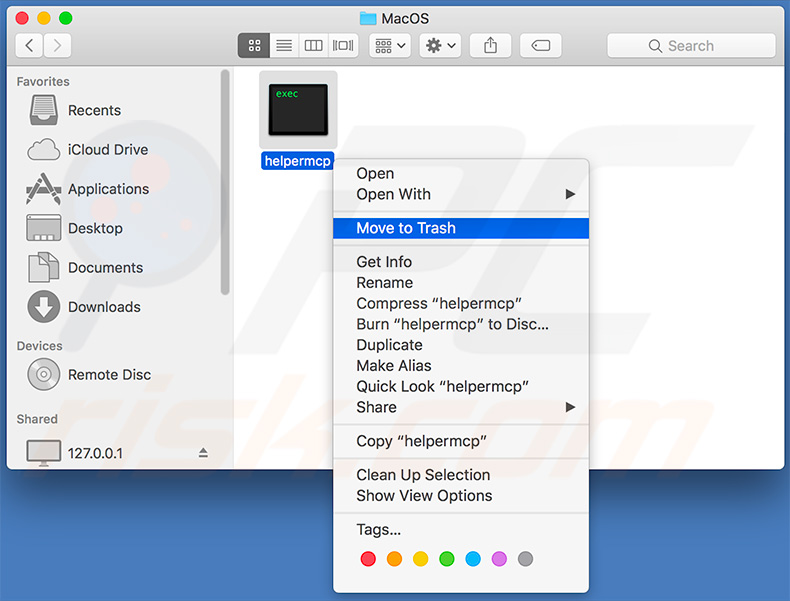
3) Nadat de vorige stappen zijn uitgevoerd, wordt het proces dat gekoppeld is aan de Helpermcp-app niet meer automatisch opnieuw gestart en kunt u het eenvoudig beëindigen en de resterende toepassingsbestanden verwijderen:
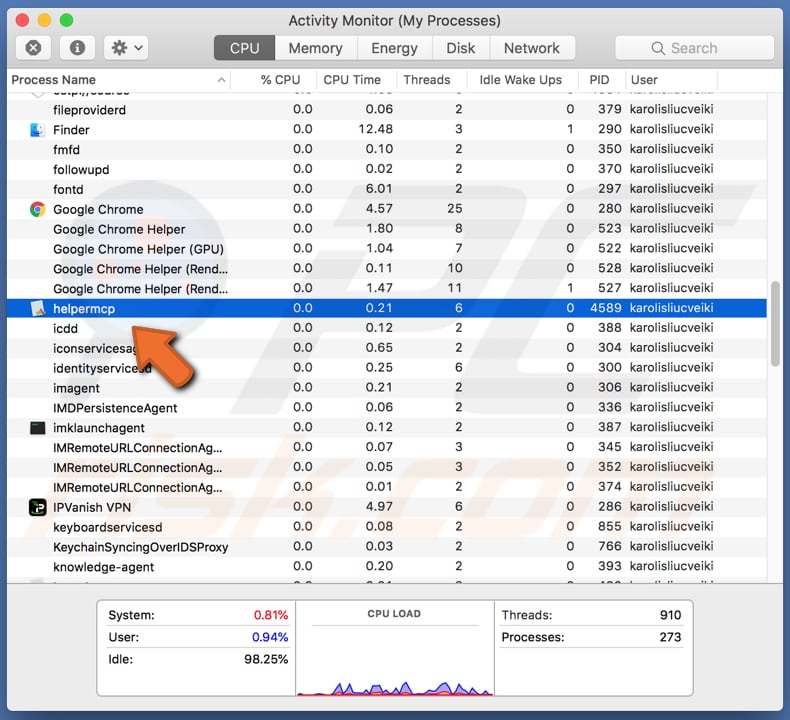
Onmiddellijke automatische malwareverwijdering:
Handmatig de dreiging verwijderen, kan een langdurig en ingewikkeld proces zijn dat geavanceerde computer vaardigheden vereist. Combo Cleaner is een professionele automatische malware verwijderaar die wordt aanbevolen om malware te verwijderen. Download het door op de onderstaande knop te klikken:
DOWNLOAD Combo CleanerDoor het downloaden van software op deze website verklaar je je akkoord met ons privacybeleid en onze algemene voorwaarden. Om het volledige product te kunnen gebruiken moet u een licentie van Combo Cleaner kopen. Beperkte proefperiode van 7 dagen beschikbaar. Combo Cleaner is eigendom van en wordt beheerd door RCS LT, het moederbedrijf van PCRisk.
Snelmenu:
- Wat is Helpermcp?
- STAP 1. Verwijder de PUA gerelateerde mappen en bestanden uit OSX.
- STAP 2. Verwijder de frauduleuze extensies uit Safari.
- STAP 3. Verwijder de kwaadaardige add-ons uit Google Chrome.
- STAP 4. Verwijder de mogelijk ongewenste plug-ins uit Mozilla Firefox.
Video die toont hoe adware en browserkapers te verwijderen van een Mac computer:
Mogelijk ongewenste applicaties verwijderen:
Verwijder de mogelijk ongewenste applicaties uit de map "Applicaties":

Klik op het pictogram Finder. Selecteer in het Finder-venster "Applicaties". Zoek in de map met toepassingen naar "MPlayerX", "NicePlayer", of andere verdachte toepassingen en sleep ze naar de prullenbak. Na het verwijderen van de potentieel ongewenste toepassing(en) die online advertenties veroorzaken, scant u uw Mac op eventuele resterende ongewenste componenten.
DOWNLOAD verwijderprogramma voor malware-infecties
Combo Cleaner die controleert of uw computer geïnfecteerd is. Om het volledige product te kunnen gebruiken moet u een licentie van Combo Cleaner kopen. Beperkte proefperiode van 7 dagen beschikbaar. Combo Cleaner is eigendom van en wordt beheerd door RCS LT, het moederbedrijf van PCRisk.
Verwijder aan de helpermcp ongewenste applicatie gerelateerde bestanden en mappen:

Klik op het Finder icoon, vanuit de menubalk kies je Ga en klik je op Ga naar map...
 Controleer of er zich door de adware aangemaakte bestanden bevinden in de map /Library/LaunchAgents folder:
Controleer of er zich door de adware aangemaakte bestanden bevinden in de map /Library/LaunchAgents folder:

In de Ga naar map...-balk typ je: /Library/LaunchAgents
 In de map “LaunchAgents” zoek je naar recent toegevoegde verdachte bestanden en je verplaatst deze naar de prullenbak. Voorbeelden van bestanden aangemaakt door adware: “installmac.AppRemoval.plist”, “myppes.download.plist”, “mykotlerino.ltvbit.plist”, “kuklorest.update.plist”, enz. Adware installeert vaak bestanden met hetzelfde bestandsnaampatroon.
In de map “LaunchAgents” zoek je naar recent toegevoegde verdachte bestanden en je verplaatst deze naar de prullenbak. Voorbeelden van bestanden aangemaakt door adware: “installmac.AppRemoval.plist”, “myppes.download.plist”, “mykotlerino.ltvbit.plist”, “kuklorest.update.plist”, enz. Adware installeert vaak bestanden met hetzelfde bestandsnaampatroon.
 Controleer of er zich door adware aangemaakte bestanden bevinden in de map /Library/Application Support:
Controleer of er zich door adware aangemaakte bestanden bevinden in de map /Library/Application Support:

In de Ga naar map...-balk typ je: /Library/Application Support
 In de map “Application Support” zoek je naar recent toegevoegde verdachte mappen. Bijvoorbeeld “MplayerX” or “NicePlayer”, en je verplaatst deze mappen naar de prullenbak.
In de map “Application Support” zoek je naar recent toegevoegde verdachte mappen. Bijvoorbeeld “MplayerX” or “NicePlayer”, en je verplaatst deze mappen naar de prullenbak.
 Controleer of er zich door adware aangemaakte bestanden bevinden in de map ~/Library/LaunchAgents:
Controleer of er zich door adware aangemaakte bestanden bevinden in de map ~/Library/LaunchAgents:

In de Ga naar map...-balk typ je: ~/Library/LaunchAgents

In de map “LaunchAgents” zoek je naar recent toegevoegde verdachte bestanden en je verplaatst deze naar de prullenbak. Voorbeelden van bestanden aangemaakt door adware: “installmac.AppRemoval.plist”, “myppes.download.plist”, “mykotlerino.ltvbit.plist”, “kuklorest.update.plist”, enz. Adware installeert vaak verschillende bestanden met hetzelfde bestandsnaampatroon.
 Controleer of er zich door adware aangemaakte bestanden bevinden in de map /Library/LaunchDaemons:
Controleer of er zich door adware aangemaakte bestanden bevinden in de map /Library/LaunchDaemons:
 In de Ga naar map...-balk typ je: /Library/LaunchDaemons
In de Ga naar map...-balk typ je: /Library/LaunchDaemons
 In de map “LaunchDaemons” zoek je naar recent toegevoegde verdachte bestanden. Voorbeelden zijn: “com.aoudad.net-preferences.plist”, “com.myppes.net-preferences.plist”, "com.kuklorest.net-preferences.plist”, “com.avickUpd.plist”, etc., en je verplaatst deze naar de prullenbak.
In de map “LaunchDaemons” zoek je naar recent toegevoegde verdachte bestanden. Voorbeelden zijn: “com.aoudad.net-preferences.plist”, “com.myppes.net-preferences.plist”, "com.kuklorest.net-preferences.plist”, “com.avickUpd.plist”, etc., en je verplaatst deze naar de prullenbak.
 Scan uw Mac met Combo Cleaner:
Scan uw Mac met Combo Cleaner:
Als u alle stappen in de juiste volgorde hebt gevolgd dan zou uw Mac nu helemaal virus- en malwarevrij moeten zijn. Om zeker te weten of uw systeem niet langer besmet is voert u best een scan uit met Combo Cleaner Antivirus. Download dit programma HIER. Na het downloaden van het bestand moet u dubbelklikken op het combocleaner.dmg installatiebestand, in het geopende venster sleept u het Combo Cleaner-icoon naar het Applicaties-icoon. Nu opent u launchpad en klikt u op het Combo Cleaner-icoon. Wacht tot Combo Cleaner de virusdefinities heeft bijgewerkt en klik vervolgens op de knop 'Start Combo Scan'.

Combo Cleaner zal uw Mac scannen op malwarebesmettingen. Als de scan meldt 'geen bedreigingen gevonden' - dan betekent dit dat u verder de verwijderingsgids kunt volgen. In het andere geval is het aanbevolen alle gevonden besmettingen te verwijderen voor u verder gaat.

Na het verwijderen van bestanden en mappen die werden aangemaakt door deze adware ga je verder met het verwijderen van frauduleuze extensies uit je internetbrowsers.
Helpermcp ongewenste applicatie verwijderen uit de internetbrowsers:
 Kwaadaardige extensies verwijderen uit Safari:
Kwaadaardige extensies verwijderen uit Safari:
Verwijder aan helpermcp ongewenste applicatie gerelateerde Safari extensies:

Open de Safari-browser, vanuit de menubalk selecteer je "Safari" en klik je op "Voorkeuren...".

In het scherm met de voorkeuren selecteer je "Extensies" en zoek je naar recent geïnstalleerde verdachte extensies. Als je die gevonden hebt klik je op de "Verwijderen"-knop er net naast. Merk op dat je veilig alle extensies kunt verwijderen uit de Safari-browser, ze zijn niet noodzakelijk voor een goede werking van de browser.
- Als je problemen blijft hebben met browser doorverwijzingen en ongewenste advertenties lees je hier hoe Safari te resetten.
 Kwaadaardige plug-ins verwijderen uit Mozilla Firefox:
Kwaadaardige plug-ins verwijderen uit Mozilla Firefox:
Verwijder aan helpermcp ongewenste applicatie gerelateerde Mozilla Firefox add-ons:

Open je Mozilla Firefox-browser. In de rechterbovenhoek van het scherm klik je op de "Menu openen"-knop (met de drie horizontale lijnen). Uit het geopende menu selecteer je "Add-ons".

Kies het tabblad "Extensies" en zoek naar recent geïnstalleerde verdachte add-ons. Eens gevonden klik je op de "Verwijderen"-knop er net naast. Merk op dat je veilig alle extensies uit je Mozilla Firefox-browser kunt verwijderen - ze zijn niet noodzakelijk voor de goede werking van de browser.
- Als je problemen blijft ervaren met browser doorverwijzingen en ongewenste advertenties kun je ook Mozilla Firefox resetten.
 Kwaadaardige extensies verwijderen uit Google Chrome:
Kwaadaardige extensies verwijderen uit Google Chrome:
Verwijder aan helpermcp ongewenste applicatie gerelateerde Google Chrome add-ons:

Open Google Chrome en klik op de "Chrome menu"-knop (drie horizontale lijnen) gesitueerd in de rechterbovenhoek van het browserscherm. In het uitklapmenu selecteer je "Meer tools" en vervolgens "Extensies".

In het scherm "Extensies" zoek je naar recent geïnstalleerde verdachte add-ons. Als je die gevonden hebt klik je op de "Prullenbak"-knop er net naast. Merk op dat je veilig alle extensies uit je Google Chrome-browser kunt verwijderen. Ze zijn niet noodzakelijk voor een goede werking van de browser.
- Als je problemen blijft ervaren met browser doorverwijzingen en ongewenste advertenties kun je ook Google Chrome resetten.
Delen:

Tomas Meskauskas
Deskundig beveiligingsonderzoeker, professioneel malware-analist
Ik ben gepassioneerd door computerbeveiliging en -technologie. Ik ben al meer dan 10 jaar werkzaam in verschillende bedrijven die op zoek zijn naar oplossingen voor computertechnische problemen en internetbeveiliging. Ik werk sinds 2010 als auteur en redacteur voor PCrisk. Volg mij op Twitter en LinkedIn om op de hoogte te blijven van de nieuwste online beveiligingsrisico's.
Het beveiligingsportaal PCrisk wordt aangeboden door het bedrijf RCS LT.
Gecombineerde krachten van beveiligingsonderzoekers helpen computergebruikers voorlichten over de nieuwste online beveiligingsrisico's. Meer informatie over het bedrijf RCS LT.
Onze richtlijnen voor het verwijderen van malware zijn gratis. Als u ons echter wilt steunen, kunt u ons een donatie sturen.
DonerenHet beveiligingsportaal PCrisk wordt aangeboden door het bedrijf RCS LT.
Gecombineerde krachten van beveiligingsonderzoekers helpen computergebruikers voorlichten over de nieuwste online beveiligingsrisico's. Meer informatie over het bedrijf RCS LT.
Onze richtlijnen voor het verwijderen van malware zijn gratis. Als u ons echter wilt steunen, kunt u ons een donatie sturen.
Doneren
▼ Toon discussie